Fonction XNPV d'Excel
La fonction XNPV calcule la valeur actuelle nette (VAN) pour une série de flux de trésorerie qui peuvent être périodiques ou non.

Syntaxe
XNPV(taux, valeurs, dates)
Arguments
- Taux (obligatoire) : Le taux d'actualisation à appliquer aux flux de trésorerie.
- Valeurs (obligatoires) : Un tableau ou une plage de cellules représentant la série de flux de trésorerie.
La série de valeurs doit contenir au moins une valeur positive et une valeur négative :
- Dates (obligatoires) : Une série de dates correspondant aux valeurs.
- La date de l'investissement initial doit être la première dans le tableau ;
- Toutes les autres dates doivent être postérieures à la date initiale et peuvent être dans n'importe quel ordre ;
- Les dates doivent être entrées :
Remarques
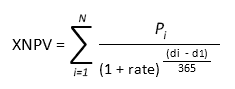
Valeur de retour
Elle renvoie une valeur numérique.
Exemple
Comme le montre la capture d'écran ci-dessous, il existe un projet d'investissement d'un an, qui devrait générer les flux de trésorerie suivants sur la base d'un taux d'actualisation de 8 %. Pour calculer la valeur actuelle nette à l'aide de la fonction XNPV, vous pouvez procéder comme suit.
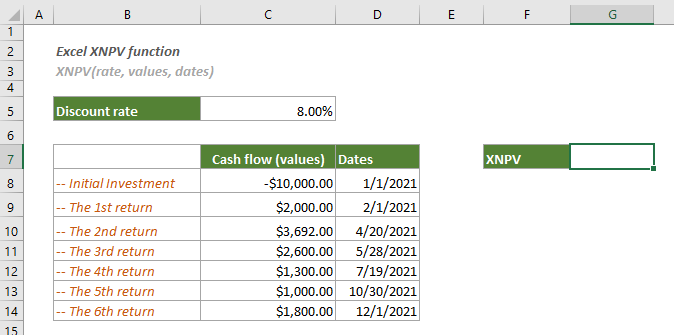
1. Sélectionnez une cellule vide, copiez ou entrez la formule ci-dessous et appuyez sur la touche Entrée pour obtenir le résultat.
=XNPV(C5,C8:C14,D8:D14)

Vous pouvez ensuite changer le format de la cellule en devise si nécessaire.
Remarque : Si la fonction renvoie un nombre positif, l'investissement est réalisable. Sinon, l'investissement n'est pas réalisable.
Fonctions connexes
Fonction VAN d'Excel
La fonction VAN renvoie la valeur actuelle nette d'un investissement basé sur un taux d'actualisation ou d'intérêt et une série de flux de trésorerie futurs : paiements (valeurs négatives) et revenus (valeurs positives).
Les meilleurs outils de productivité pour Office
Kutools pour Excel - Vous aide à vous démarquer de la foule
Kutools pour Excel compte plus de 300 fonctionnalités, garantissant que ce dont vous avez besoin est à portée d'un clic...
Office Tab - Activer la lecture et l'édition par onglets dans Microsoft Office (y compris Excel)
- Une seconde pour passer entre des dizaines de documents ouverts !
- Réduit de centaines le nombre de clics souris pour vous chaque jour, dites adieu à la main de la souris.
- Augmente votre productivité de 50 % lors de la visualisation et de l'édition de plusieurs documents.
- Apporte des onglets efficaces à Office (y compris Excel), tout comme Chrome, Edge et Firefox.